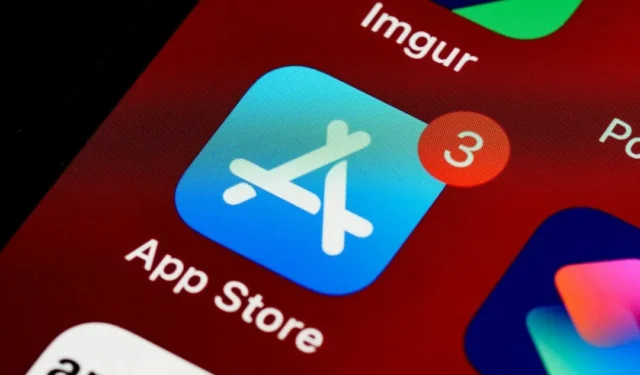
Langsomme nedlastingshastigheter fra App Store kan dempe opplevelsen din, spesielt når du vil installere en ny app eller oppdatere en eksisterende. Noen ganger kryper App Store-nedlastingene i sneglefart eller blir helt stående, noe som får deg til å lure på om du trenger å fikse mobildata- eller Wi-Fi-nettverket. Vi har samlet noen nyttige tips for å fikse trege App Store-nedlastinger på din iPhone eller iPad .
1. Start iPhone eller iPad på nytt
Å starte iPhone eller iPad på nytt er en effektiv måte å fikse ulike problemer på, inkludert trege appnedlastinger. Hvis du gjør det, avsluttes alle apper og systemprosesser som kjører, og gir enheten en ny start.
På iPhone, trykk og hold inne side- og volumknappen til strømglidebryteren vises. Dra glidebryteren til høyre og vent til iPhone eller iPad slås helt av. Deretter trykker og holder du sideknappen for å slå den på igjen.

På samme måte kan du starte iPad-en på nytt . Deretter laster du ned eller oppdaterer apper fra App Store for å sjekke om hastighetene fortsatt er lave.
2. Kjør en Internett-hastighetstest
Dette kan virke åpenbart, men det er lurt å sjekke internetthastigheten din før du prøver andre avanserte tips. Hvis enhetens Wi-Fi- eller mobilsignalstyrke på enheten er dårlig eller inkonsekvent, kan det påvirke nedlastingshastighetene.
Åpne Safari på iPhone eller iPad og kjør en rask internetthastighetstest . Hvis det er et problem, bytt til en raskere og mer pålitelig internettforbindelse og se om det hjelper.

3. Frigjør lagringsplass
Utilstrekkelig lagringsplass på iPhone eller iPad kan føre til svak ytelse og påvirke nedlastingshastigheten i App Store. Det er best å ha minst noen få gigabyte gratis lagring tilgjengelig på enheten for å unngå nedgang eller etterslep.
For å sjekke lagringsstatusen, åpne Innstillinger- appen og gå til Generelt > iPhone-lagring ( iPad-lagring ).

Hvis lagringsplassen er full , bør du vurdere å slette noen få apper eller store filer. Etter det vil App Store laste ned og oppdatere apper raskere på iPhone eller iPad.

4. Prioriter nedlasting av app
Når flere appnedlastinger eller oppdateringer pågår, kan du prioritere den du trenger mest. Dette kan redusere ventetiden, slik at du får tilgang til ønsket app eller spill umiddelbart.
Finn appen eller spillet du trenger på startskjermen. Trykk lenge på ikonet og velg Prioriter nedlasting fra den resulterende menyen.

5. Logg ut og logg på
En annen måte å fikse trege appnedlastinger på er å logge av App Store og logge på igjen. Dette vil løse eventuelle mindre kontorelaterte problemer som kan forårsake problemet.
Åpne App Store og trykk på profilikonet ditt øverst til høyre. Rull ned for å trykke på Logg av .

Logg tilbake på App Store og last ned eller oppdater apper på nytt.
6. Bytt til en tredjeparts DNS-server
Som standard bruker iPhone-en DNS-serveren levert av Internett-leverandøren (ISP). Men hvis den serveren ikke fungerer som den skal, kan det ta lengre tid enn vanlig å laste ned apper. Du kan prøve å bytte til en mer pålitelig DNS-server for å få apper til å laste ned raskere på iPhone eller iPad.
1. Åpne Innstillinger -appen på iPhone og naviger til Wi-Fi .

2. Trykk på infoikonet ved siden av Wi-Fi-nettverket og trykk på Konfigurer DNS .

3. Velg Manuell og trykk på Legg til server .

4. Skriv inn IP-adressen til DNS-serveren du ønsker å bruke. For å bruke Googles DNS-server, skriv inn 8.8.8.8 i tekstfeltet under delen DNS-servere. Trykk deretter på Legg til server igjen og skriv inn 8.8.4.4 .

5. Trykk på det røde minusikonet til venstre for den gamle DNS-serveren og velg Slett .

6. Trykk på Lagre øverst til høyre.

Start App Store på nytt og sjekk om nedlastingshastighetene er forbedret.
7. Deaktiver VPN midlertidig
Når du bruker en VPN-tilkobling, ruter tjenesten trafikk gjennom ulike servere. Dette kan potensielt redusere den generelle internetthastigheten din og påvirke nedlastingshastigheten for App Store. Du kan deaktivere VPN-tilkoblingen midlertidig og se om det gjør noen forskjell for nedlastingshastigheter.
8. Sjekk App Store Server Status
Det kan være flere som opplever trege App Store-nedlastinger på en iPhone eller iPad. Så App Store-servere kan stå overfor et strømbrudd.
Du kan besøke Apples systemstatusside og sjekke om det er et utbredt problem med App Store-servere. Hvis det er det, må du vente til Apple løser problemet.

Ikke mer venting
Å håndtere langsomme nedlastingshastigheter fra App Store kan være frustrerende, spesielt når du abonnerer på en høyhastighets Internett-plan. Heldigvis er det ingen grunn til å nøye seg med dette. Med løsningene nevnt ovenfor kan du øke hastigheten på appnedlastinger på iPhone eller iPad




Legg att eit svar